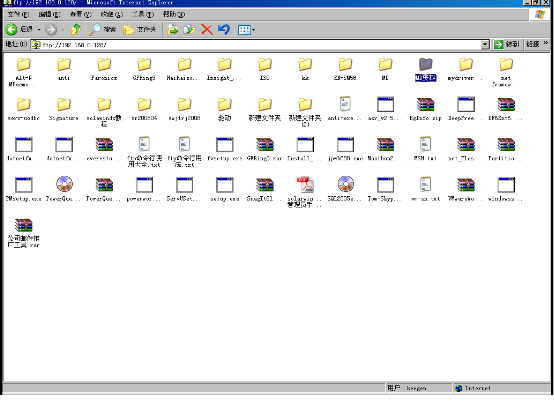目前windows平台的用户90%的FTP服务器都是由serv-u搭建的,所以从最初的版本到现在的7.x版本,SERV-U的功能和界面都有了很大的变化,安全性也有了很大的提升。我们来看看如何在serv-u7.x版本中设置FTP服务器!第1步:双击serv-u的安装程序并选择适当的语言。

第二步:会弹出一些关于安装的信息。让我们直接点击“下一步”。
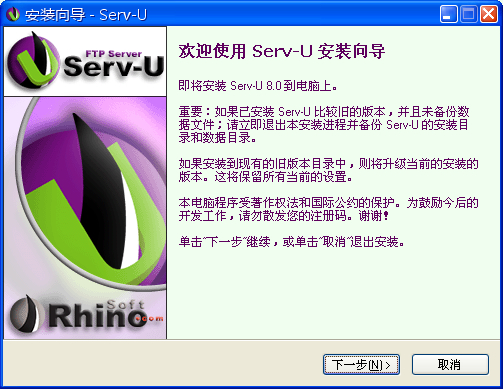
第三步:许可协议,选择同意,下一步!

第四步:选择SERV大学的安装路径
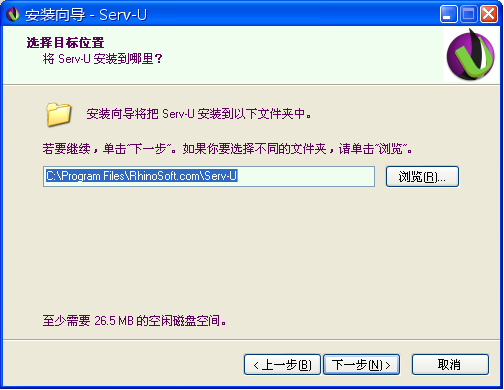
第五步:在开始程序中创建一个快捷方式,我们直接进入下一步!
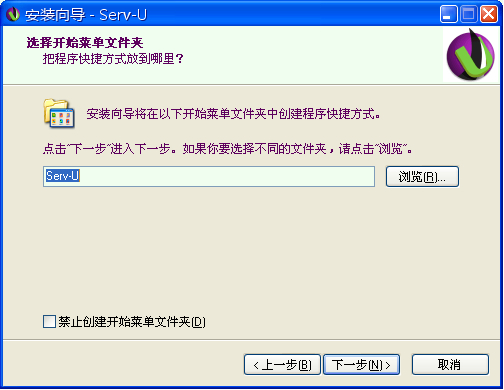
第六步:根据自身情况选择附加任务。下一个!
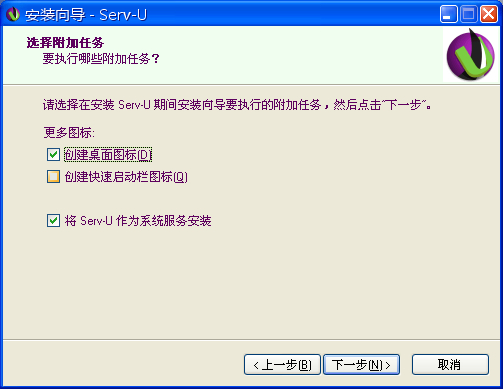
第七步:接下来,开始安装serv-u!
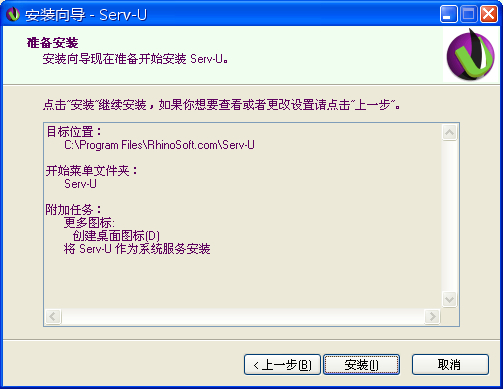
第八步:安装完成后,会显示相关产品的信息。
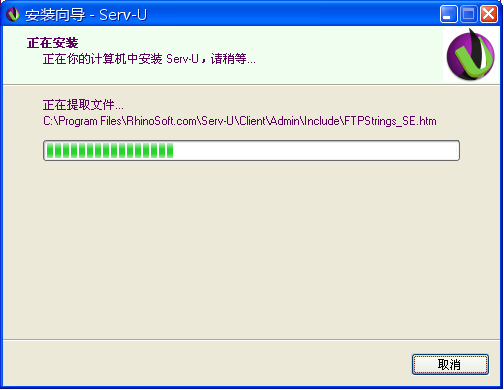
步骤9:此时,我们的serv-u已经安装好了。单击“完成”。
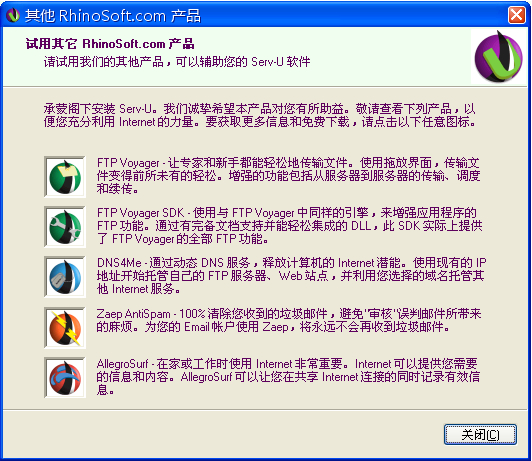
第十步:新的7.x版本的界面会询问是否定义一个域?我们选择“是”。
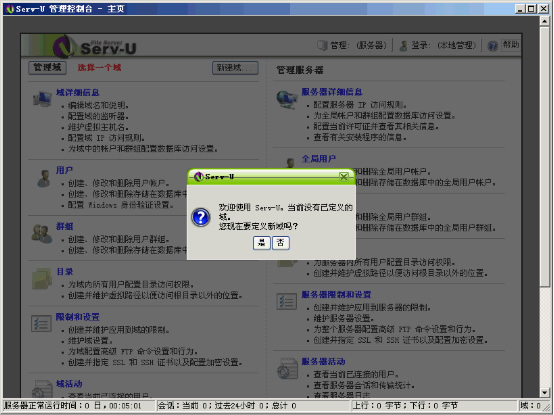
第11步:输入域名和域信息。

第十二步:根据自身情况打开端口。
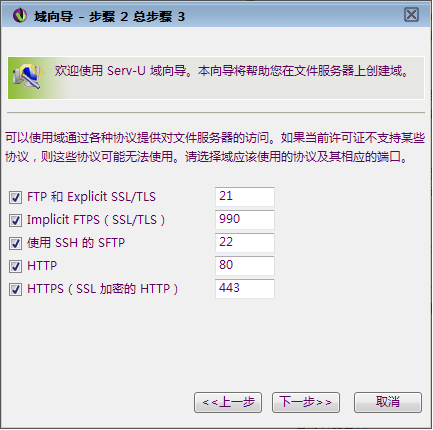
第13步:这一步通常填写服务器的IP地址,如果是动态的就不填。

第14步:到目前为止,我们的领域已经建立。下面加个用户就行了!单击“创建、修改和删除用户帐户”。

第十五步:点击“添加”,填写用户名、密码,指定根目录和账户权限。
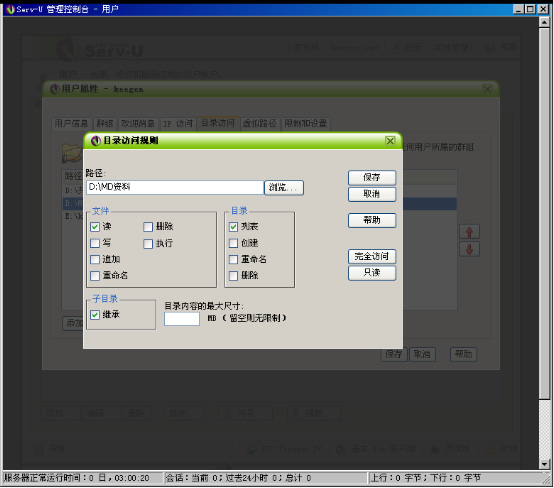
这时,我们的FTP已经建立起来了。在网上登录,你可以看到我们的FTP文件。